N-02E ONE PIECE のスクリーンショットの方法を解説します。
発売されてけっこう経つスマホ機種なのですがスクリーンショットが「撮れない」「やり方がわからない」との質問があるので改めて記事にしてみました。予めご了承ください。
N-02E ONE PIECE は、docomo と ONE PIECE の「コラボモデルのスマートフォン」です。
画面上には ONE PIECE のキャラクターや漫画でおなじみのマーク等、様々なONE PIECE のデザインがひしめき合っています。
ただ、著作権の問題があるためかスクリーンショットできる画面が限られているようです。
「ブラウザ」または「マップ」のみスクリーンショット可能となっています。
残念ながら「ONE PIECE のキャラ」や「専用デザインのアイコン」などがスクリーンショットに映り込むのを防止するためなのかもしれません。
【N-02E ONE PIECE スクリーンショット方法】
前置きが長くなりましたがスクリーンショットの方法を説明します。
「ブラウザ」または「マップ」を開いた状態で、
電源キーとボリュームダウンキーを同時に1秒以上押す
これでスクリーンショットが撮れます。
N-02E ONE PIECE の取扱説明書にはブラウザとマップの画面撮影の仕方しか記載されておりません。
筆者が調べてみた限りでは、その他の画面を「スクリーンショット」で撮影することは、もともと出来ない仕組みになっているようです。
公式HPなどで理由は明記されていませんでしたが、様々場面で ONE PIECE のキャラ、またはデザインが描かれているため、自由にスクリーンショットが出来てしまうと著作権侵害の可能性が出てきてしまうためかと思われます。
※ちなみにN-02E ONE PIECE のベースとなっているモデル「MEDIAS U N-02E」では電源キーとボリュームダウンキーを同時に1秒以上押すとどの画面でもスクリーンショットが可能です。
結論:
残念ながらN-02E ONE PIECE では、ブラウザ、マップのみとなっています。(※2013年07月03日現在
しかし、それを補うだけの ONE PIECE コラボによる魅力溢れるオリジナルアプリや、ゲーム、コンテンツが盛り沢山の貴重なスマートフォンです。スクリーンショット機能が限られているのは仕方がないと諦めて我慢するべきかと思います。
(´Д`υ)
【関連記事】
スポンサーリンク

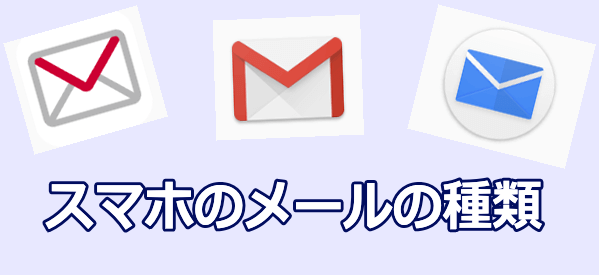

コメント